Переміщує пікселі, застосовуючи довільні спотворення до частин зображення, використовуючи точки, лінії та криві.
вузли
Кожен інструмент модуля “пластика” базується на вузлах. Точка складається з одного вузла, а лінія або крива складається з послідовності пов’язаних вузлів, що визначають контур.
Each instance of the liquify module is limited to a maximum of 100 nodes – for more nodes, use additional instances. However, please note that the liquify module consumes a lot of system resources.
Drag the central point of a node to move the node around. The radius describes the area of the effect (distortion occurs only within this radius). To change the radius drag the handle at the circumference. A strength vector starting from the center describes the direction of the distortion, and its strength is depicted by the length of the vector. Change the vector by dragging its arrow head.
точки
A point consists of a single node and strength vector.
Клікніть на значку точки, щоб активувати інструмент точки, а потім клікніть на зображенні, щоб розмістити її. Утримуйте клавішу Ctrl при натисканні на значок точки, щоб додати кілька точок, не натискаючи на значок щоразу знову. Клікніть правою кнопкою миші, щоб вийти з режиму створення.
режими точки
Вектор сили точки має три різні режими. Їх можна перемикати, утримуючи Ctrl і натискаючи на стрілку вектора сили.
- лінійний
- Лінійне спотворення всередині кола, починаючи з протилежної сторони вектора сили і слідуючи напряму вектора. Це режим за замовчуванням.
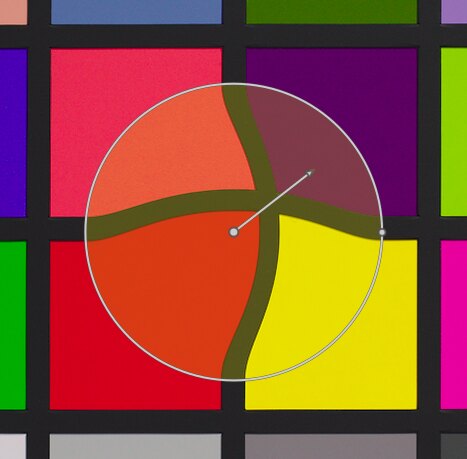
- радіальне зростання
- Вплив вектора сили є радіальним, починаючи з сили 0% в центрі і збільшуючись при віддаленні від центру. Цей режим зображений додатковим колом зі стрілкою, спрямованою назовні.
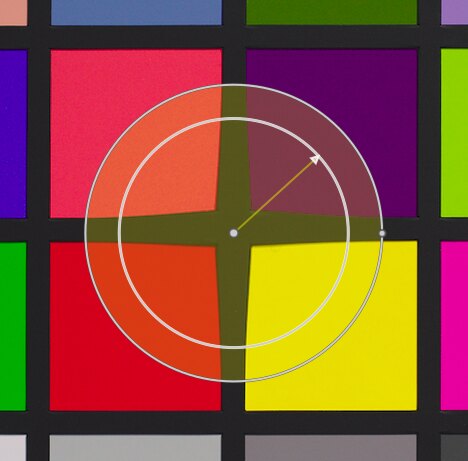
- радіальне зменшення
- Ефект вектора сили є радіальним, починаючи із сили 100% у центрі та зменшуючись при віддаленні від центру. Цей режим зображений додатковим колом зі стрілкою, спрямованою всередину.
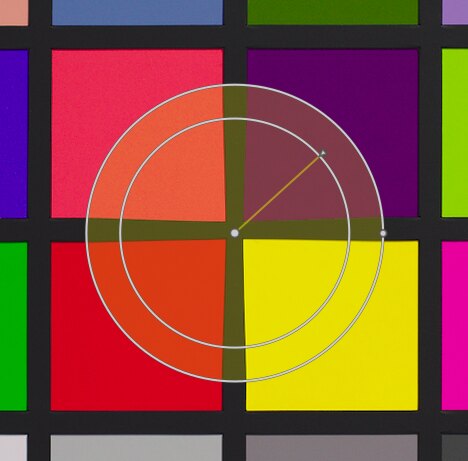
розтушовка
- режим за замовчуванням
- За замовчуванням сила змінюється лінійно від 0% до 100% між центром та радіусом контрольної точки. Можна змінити ефект розтушовки, натиснувши на центр кола.
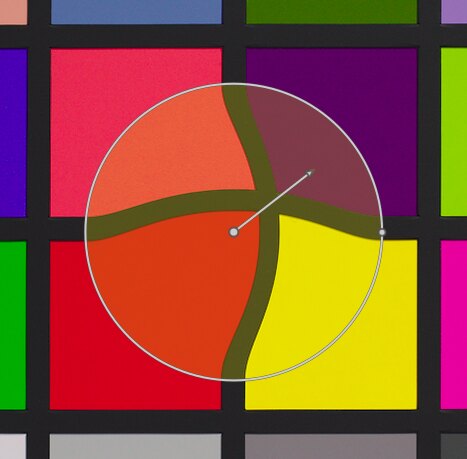
- режим розтушовки
- У режимі “розтушовки” показуються два контрольні кола, які можна змінити незалежно, щоб розтушувати силу ефекту. Зверніть увагу, що повторне натискання на центр кола приховує елементи керування розтушовкою, але не повертає до режиму за замовчуванням.
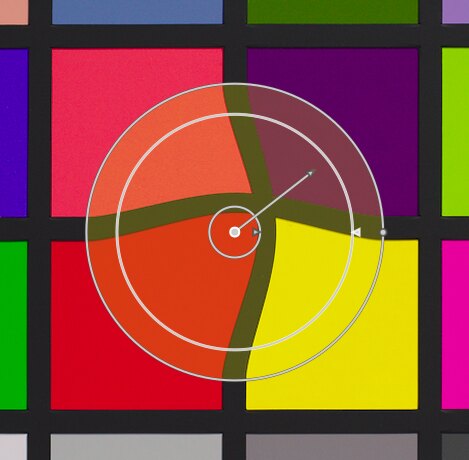
видалення точок
Точку можна видалити, клікнувши правою кнопкою миші по центру вузла.
лінії та криві
Lines and curves are sequences of points linked together by straight or curved lines. The effect is interpolated by a set of associated strength vectors.
Натисніть на відповідний значок, щоб активувати інструмент лінії або кривої, а потім клікніть на зображення, щоб розмістити послідовність точок, що утворюють контур. Клікніть правою кнопкою миші в будь-якому місці, коли була розміщена остання точка, щоб закінчити малювання лінії/кривої.
Утримуйте Ctrl при натисканні на значок лінії/кривої, щоб додати кілька ліній/кривих, не натискаючи на значок щоразу. Клікніть правою кнопкою миші вдруге, щоб вийти з режиму створення після завершення останньої лінії чи кривої.
- lines
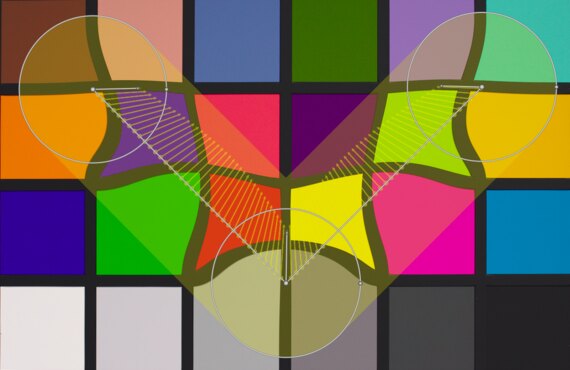
- curves
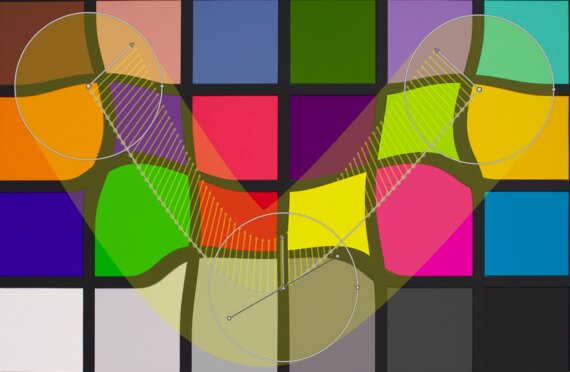
Ctrl+click on a line or curve segment to add a new control point. Ctrl+right-click on the center of a node to remove a control point.
Клікніть правою кнопкою миші на сегменті, щоб повністю видалити фігуру. Клікніть на відрізку з утриманням Ctrl і Alt, щоб змінити цей відрізок з лінії на криву і навпаки.
режими зв’язку
Ctrl+click on the center of a node to change the way the points of a curve are linked together. There are four modes, which correspond to different ways of handling the steepness of the bezier curve using control handles:
- автозгладжування
- Це режим за замовчуванням, в якому ручки керування не відображаються – елементи керування обчислюються автоматично для отримання плавної кривої.
- виступи
- Ручки керування можна переміщати незалежно. Цей режим зображений символом трикутника в центрі вузла.
- згладжування
- Ручки керування завжди дають плавну криву. Цей режим зображений символом ромба в центрі вузла.
- симетричність
- Ручки керування завжди переміщуються разом. Цей режим зображений квадратним символом у центрі вузла.
перегляд і редагування вузлів
Click the node tool icon to activate or deactivate the node edit tool. This displays all currently-defined distortion objects and their controls. Alternatively you can right-click on the image at any time for the same effect.
кількість деформацій та вузлів
Це інформаційне поле відображає кількість деформацій (окремих об’єктів спотворень) та вузлів, що використовуються в даний час.
показати напрямні
Поставте прапорець, щоб показувати накладки напрямних щоразу, коли модуль активовано. Натисніть значок праворуч, щоб керувати властивостями напрямних. Додаткову інформацію див. у напрямні та накладки.